地図の表示モードを変える
AVIC-CL902/ AVIC-CW902/ AVIC-CZ902/ AVIC-CL902XS/ AVIC-CZ902XS/ AVIC-CE902シリーズ
1
 ボタンを押して現在地画面を表示します
ボタンを押して現在地画面を表示します
2画面上部中央のタブをタッチ、または下にドラッグします

インスタントメニューが表示されます。
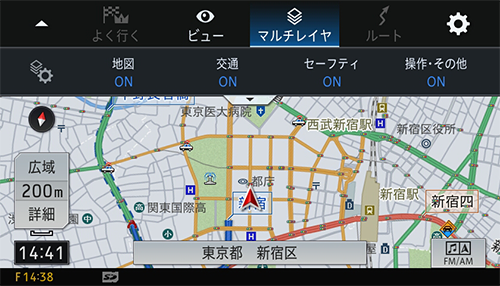
3 ビュー にタッチします
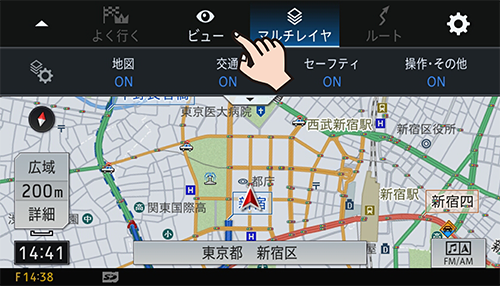
4お好みのモードにタッチします
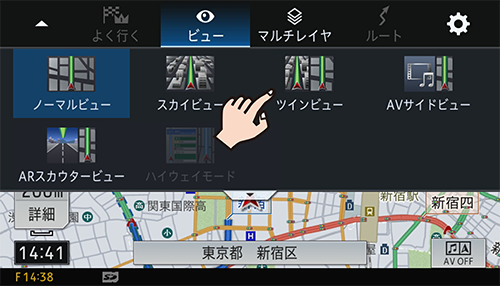
6種類の表示モードからお好みのモードを選ぶことができます。
-
ノーマルビュー
平面的な地図を表示します。
-
スカイビュー
都市部など、場所によって立体的な地図を表示します。
-
ツインビュー
地図画面を2分割で表示します。地図のスケールを変更できます。
-
AVサイドビュー
画面を2分割し、AVソース画面と地図画面の両方を表示します。
-
ARスカウタービュー
MAユニット(同梱または別売)で撮影しているフロントカメラの映像を表示させ、実写映像での案内を行います。
-
ハイウェイモード
有料道路専用の画面を表示します。
-
NAVIメニュー画面を表示して、ビューにタッチしても、表示モードを切り換えることができます。
-
ARスカウタービューは、MAユニット(同梱または別売)接続時に設定できます。